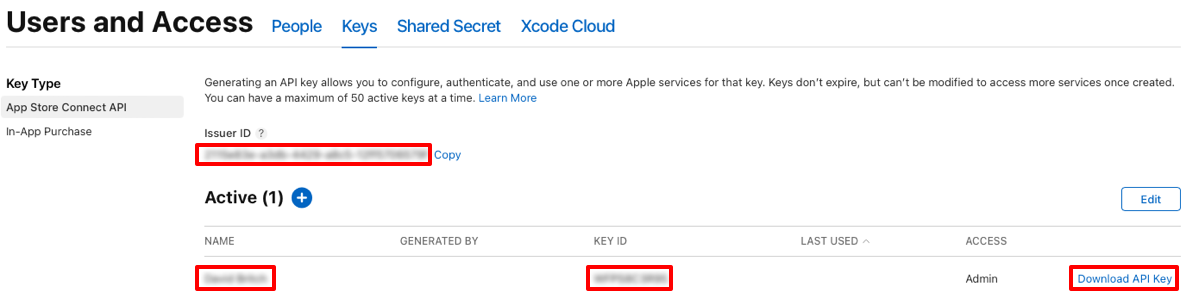Menyebarkan aplikasi iOS menggunakan mulai ulang panas
Biasanya saat membuat aplikasi, kode Anda dikompilasi dan dikompilasi dengan sumber daya proyek lain untuk membangun bundel aplikasi yang disebarkan ke simulator atau perangkat Anda. Dengan model ini, saat Anda membuat perubahan pada aplikasi, app bundle baru harus dibuat dan disebarkan. Meskipun build inkremental dapat membantu mengurangi waktu kompilasi, penyebaran biasanya membutuhkan waktu yang sama terlepas dari ukuran perubahan.
Mulai ulang panas .NET Multi-platform App UI (.NET MAUI) memungkinkan Anda menyebarkan aplikasi .NET MAUI dengan cepat ke perangkat iOS lokal 64-bit, dari Visual Studio 2022, tanpa memerlukan host build Mac. Ini menghapus kebutuhan untuk membangun kembali bundel aplikasi lengkap dengan mendorong perubahan ke bundel aplikasi yang ada yang sudah ada di perangkat iOS yang terhubung secara lokal. Ini mendukung perubahan pada file kode, sumber daya, dan referensi proyek, memungkinkan Anda menguji perubahan dengan cepat pada aplikasi Anda selama pengembangannya.
Penting
Hot restart bukan pengganti untuk pengalaman build lengkap yang disediakan oleh host build Mac. Misalnya, aplikasi hanya dapat menyebarkan aplikasi yang menggunakan konfigurasi build debug, dan tidak mendukung pustaka dan kerangka kerja statis, XCFrameworks, atau paket sumber daya pengikatan. Untuk informasi selengkapnya, lihat Batasan.
Ada sejumlah persyaratan yang harus dipenuhi untuk menggunakan hot restart untuk menyebarkan aplikasi .NET MAUI ke perangkat iOS yang terhubung secara lokal:
- Anda harus menggunakan Visual Studio 2022 versi 17.3 atau yang lebih tinggi.
- Anda harus menginstal iTunes (Microsoft Store atau versi 64-bit) di komputer pengembangan Anda.
- Anda harus memiliki akun Pengembang Apple dan pendaftaran Program Pengembang Apple berbayar.
Penyiapan
Lakukan langkah-langkah berikut untuk menyiapkan mulai ulang panas:
Di toolbar Visual Studio, gunakan menu drop-down Target Debug untuk memilih Perangkat Lokal iOS lalu entri Perangkat Lokal:
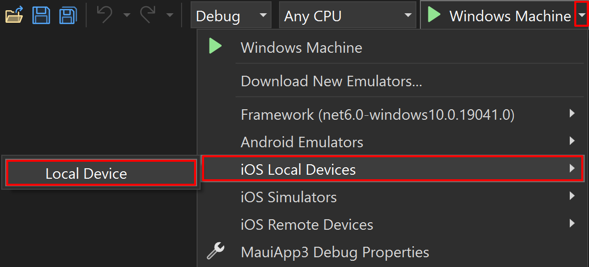
Di toolbar Visual Studio, pilih Perangkat Lokal:

Wizard Penyiapan Penyiapan Hot Restart akan muncul, yang akan memandu Anda menyiapkan perangkat iOS lokal untuk penyebaran mulai ulang panas.
Di wizard Penyetelan Penyiapan Mulai Ulang Panas, pilih Berikutnya:
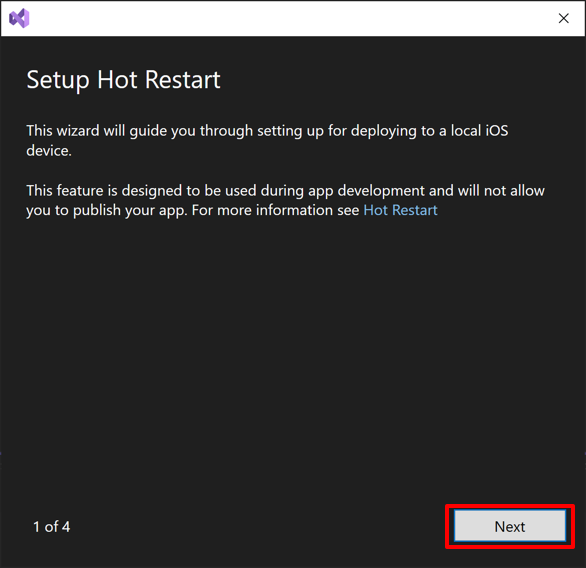
Jika Anda tidak menginstal iTunes, wizard penyetelan akan meminta Anda untuk menginstalnya. Di wizard Penyetelan Penyiapan Hot Restart, pilih Unduh iTunes:
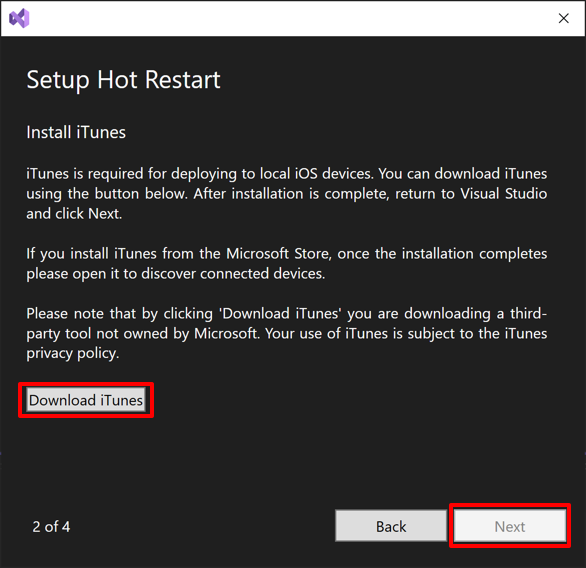
Catatan
iTunes dapat diinstal dari Microsoft Store, atau dengan mengunduhnya dari Apple.
Tunggu hingga iTunes diunduh lalu instal. Jika Anda menginstalnya dari Microsoft Store, setelah penginstalan selesai, silakan buka, lalu ikuti perintah tambahan untuk mengaktifkannya untuk menemukan perangkat yang terhubung secara lokal.
Di wizard Penyetelan Penyiapan Mulai Ulang Panas, pilih Berikutnya untuk berpindah ke langkah wizard berikutnya yang akan meminta Anda untuk menyambungkan perangkat iOS lokal:
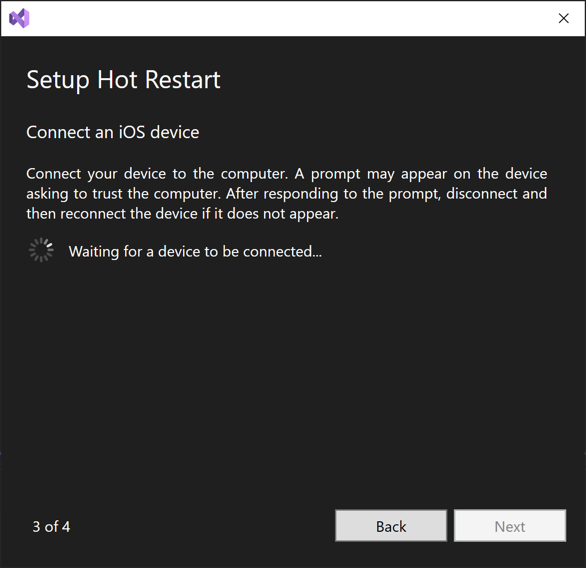
Koneksi perangkat iOS Anda ke komputer pengembangan Anda melalui kabel USB. Perintah mungkin muncul di perangkat Anda yang meminta Anda untuk memercayai mesin pengembangan Anda. Di perangkat Anda, klik Percayai dan ikuti perintah perangkat tambahan apa pun.
Di wizard Penyetelan Penyiapan Mulai Ulang Panas, pilih Berikutnya setelah perangkat iOS lokal Anda terdeteksi:
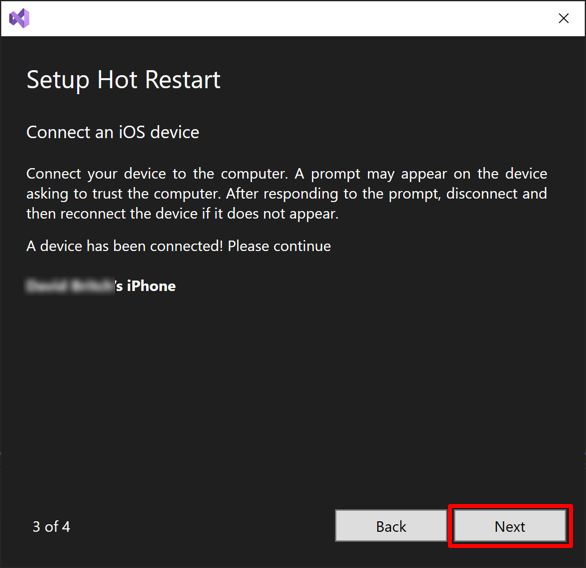
Catatan
Jika wizard penyiapan gagal mendeteksi perangkat iOS lokal Anda, putuskan sambungan lalu sambungkan kembali perangkat iOS lokal Anda dari komputer pengembangan Anda. Selain itu, pastikan iTunes mengenali perangkat iOS lokal Anda.
Di wizard Pengaturan Pengaturan Mulai Ulang Hot Restart, klik hyperlink Masuk dengan akun individual untuk mengonfigurasi mulai ulang panas untuk menggunakan akun Program Pengembang Apple individual Anda:
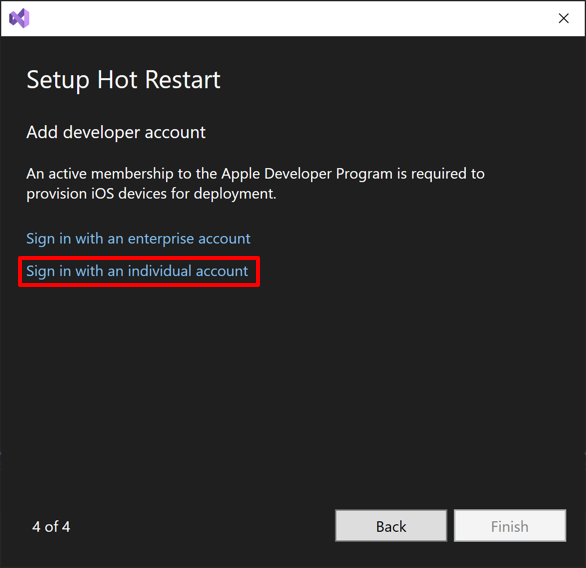
Dialog Akun individual muncul.
Catatan
Atau, untuk mengonfigurasi mulai ulang panas untuk menggunakan akun Pengembang Apple perusahaan, klik hyperlink Masuk dengan akun perusahaan dan masukkan kredensial Anda dalam dialog yang muncul. Kemudian lanjutkan ke langkah 12.
Buat kunci API Koneksi App Store. Ini akan mengharuskan Anda untuk memiliki akun Pengembang Apple dan pendaftaran Program Pengembang Apple berbayar. Untuk informasi tentang membuat kunci API Koneksi App Store, lihat Membuat Kunci API untuk App Store Koneksi API di developer.apple.com.
Dalam dialog Akun individual, masukkan data kunci API Koneksi App Store Anda:
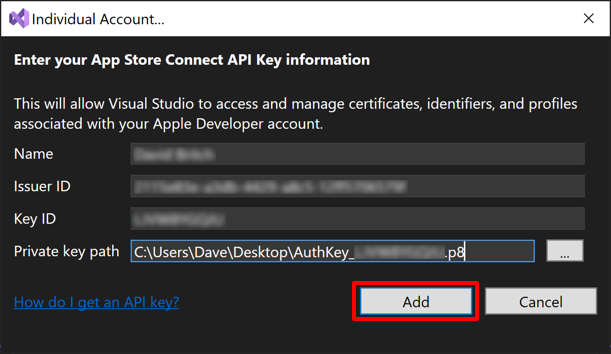
Data Nama, ID Penerbit, dan ID Kunci dapat ditemukan di App Store Koneksi dengan memilih Pengguna dan Akses lalu tab Kunci. Kunci Privat juga dapat diunduh dari lokasi ini:
Dalam dialog Akun individual, klik tombol Tambahkan. Dialog Akun individual akan ditutup.
Di wizard Penyetelan Penyiapan Mulai Ulang Panas, klik tombol Selesai:
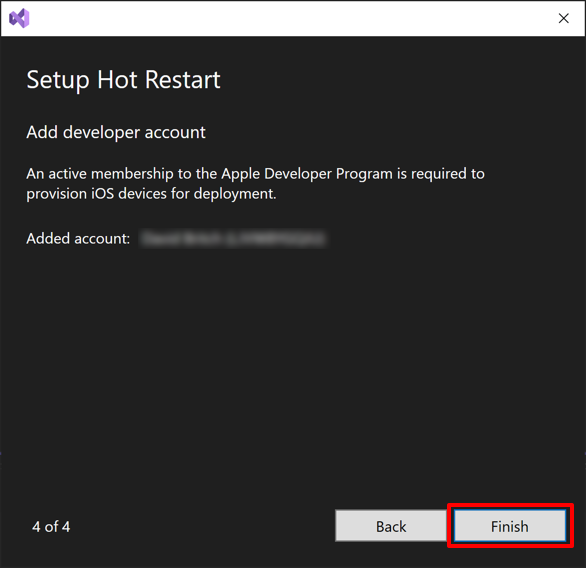
Akun Program Pengembang Apple Anda akan ditambahkan ke Visual Studio dan wizard penyiapan Penyetelan Hot Restart akan ditutup.
Di Penjelajah Solusi, klik kanan proyek Anda dan pilih Properti.
Di properti proyek, perluas iOS dan pilih Penandatanganan Bundel. Gunakan menu drop-down Skema untuk memilih Provisi Otomatis lalu klik hyperlink Konfigurasi Provisi Otomatis:
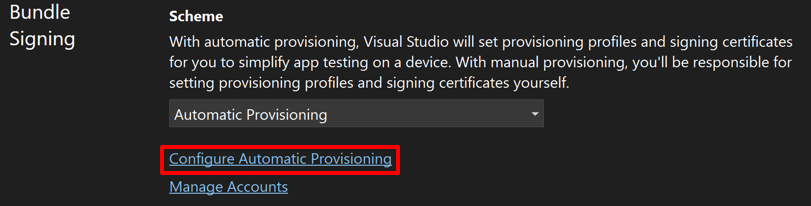
Dialog Konfigurasi provisi otomatis akan muncul.
Dalam dialog Konfigurasi provisi otomatis, pilih tim untuk kunci API Koneksi Anda:
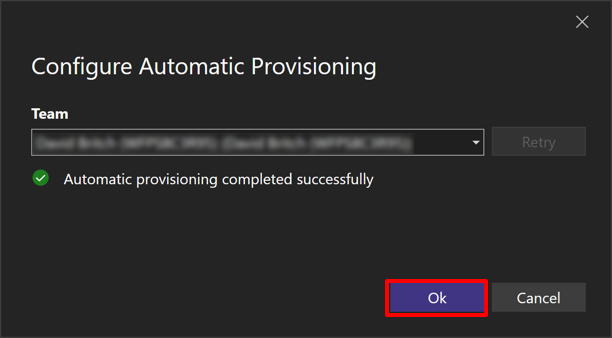
Visual Studio akan menyelesaikan proses provisi otomatis. Kemudian, klik tombol Ok untuk menutup dialog Konfigurasi Provisi Otomatis.
Catatan
Menggunakan provisi otomatis disarankan agar perangkat iOS tambahan dapat dengan mudah dikonfigurasi untuk penyebaran. Namun, Anda dapat menggunakan provisi manual jika profil provisi yang benar ada di komputer Anda.
Menyebarkan dan men-debug menggunakan mulai ulang panas
Setelah melakukan penyiapan awal, perangkat iOS lokal yang terhubung akan muncul di menu drop-down target debug. Untuk menyebarkan dan men-debug aplikasi Anda:
Pastikan perangkat iOS yang terhubung lokal Anda tidak terkunci.
Di toolbar Visual Studio, pilih perangkat iOS lokal yang terhubung di menu drop-down target debug, dan klik tombol Jalankan untuk membangun aplikasi Anda dan menyebarkannya ke perangkat iOS lokal Anda:

Setelah menyebarkan aplikasi, Visual Studio akan menampilkan dialog Debugger Koneksi:
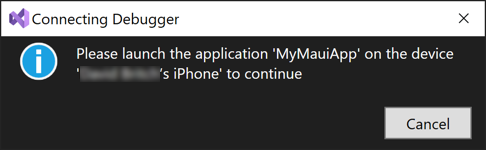
Luncurkan aplikasi di perangkat Anda dan Visual Studio akan menghubungkan debugger ke aplikasi yang sedang berjalan, dan dialog debugger Koneksi akan dimatikan.
Saat menelusuri kesalahan aplikasi, Anda dapat mengedit kode C# dan menekan tombol hidupkan ulang di toolbar Visual Studio untuk memulai ulang sesi debug dengan perubahan baru yang diterapkan:

Mencegah kode dijalankan
Simbol HOTRESTART preprocessor dapat digunakan untuk mencegah kode dijalankan saat men-debug dengan hot restart:
#if !HOTRESTART
// Code here won't be executed when debugging with hot restart
#endif
Aktifkan mulai ulang panas
Hot restart diaktifkan secara default di Visual Studio 2022. Jika sebelumnya telah dinonaktifkan, opsi ini dapat diaktifkan dengan memilih Opsi Alat > dari bilah menu Visual Studio. Selanjutnya, dalam kotak dialog Opsi, perluas Xamarin dan pilih iOS Pengaturan. Kemudian, pastikan aktifkan Hot Restart dicentang:
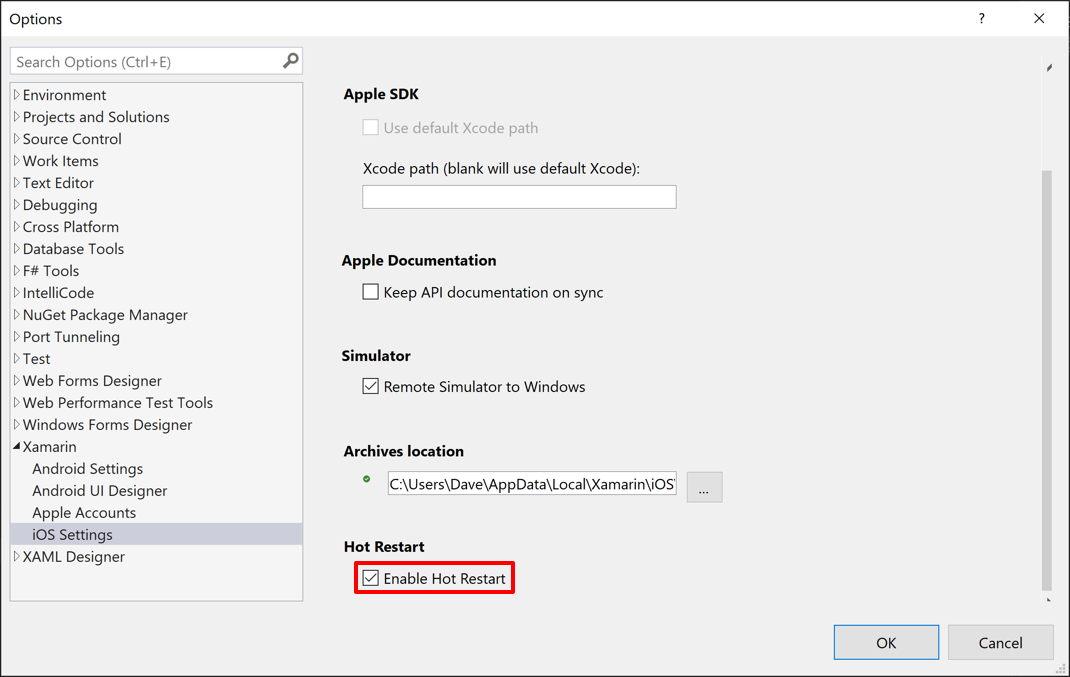
Batasan
Ada batasan saat menggunakan mulai ulang panas:
- Ini hanya dapat digunakan untuk menyebarkan aplikasi yang menggunakan konfigurasi build debug. Anda masih memerlukan host build Mac untuk membangun, menandatangani, dan menyebarkan aplikasi untuk tujuan produksi.
- File Storyboard dan XIB tidak didukung, dan aplikasi Anda mungkin mengalami crash jika mencoba memuatnya saat runtime.
- Pustaka dan kerangka kerja iOS statis tidak didukung dan Anda mungkin melihat kesalahan runtime atau crash jika aplikasi Anda mencoba memuatnya.
- XCFrameworks dan paket sumber daya pengikatan tidak didukung.
- Katalog aset tidak didukung. Saat menggunakan Hot Restart, aplikasi Anda akan menampilkan ikon .NET dan layar peluncuran.
Pemecahan masalah
iOS menggunakan pengawas yang memantau waktu peluncuran dan respons aplikasi, dan mengakhiri aplikasi yang tidak responsif. Misalnya, pengawas menghentikan aplikasi yang memblokir utas utama untuk waktu yang signifikan. Di perangkat iOS lama, pengawas dapat mengakhiri aplikasi yang telah disebarkan menggunakan mulai ulang panas sebelum debugger terhubung ke aplikasi tersebut. Solusinya adalah mengurangi jumlah pemrosesan yang dilakukan di jalur startup aplikasi, dan untuk menggunakan perangkat iOS yang lebih baru.
Untuk melaporkan masalah tambahan, gunakan alat umpan balik di Bantuan > Kirim Umpan Balik > Laporkan Masalah.